在网络环境下,要实现多台电脑连接共享一台惠普打印机,通常有几种方法可供选择,具体取决于网络结构和需求。以下是一种常见的方法,涵盖了基本的步骤和设置,希望对大家有所帮助!
1. 设置共享打印机
连接打印机:首先,将惠普打印机通过USB或网络连接到一个电脑上。确保打印机正常工作并已安装正确的驱动程序。
共享打印机:在该连接到打印机的电脑上,打开“控制面板” -> “设备和打印机”,右键单击打印机图标,选择“打印机属性”或“共享”选项卡,勾选“共享此打印机”复选框,并为打印机指定一个易于识别的共享名称。
2. 连接其他电脑
查找共享打印机:在其他需要连接打印机的电脑上,打开“控制面板” -> “设备和打印机”,选择“添加打印机”选项,然后在搜索共享打印机的窗口中,选择“网络打印机,或打印机服务器”,然后浏览找到共享的打印机。
3. 安装共享打印机
安装驱动程序:对于找到的共享打印机,右键单击其图标,选择“连接”,然后按照提示安装打印机驱动程序。这些驱动程序可以是打印机本身的驱动程序或者是Windows自带的通用驱动程序。
设置为默认打印机:一旦安装完成,可以在“设备和打印机”中找到新安装的打印机,并右键单击选择“设为默认打印机”,以便在打印时自动选择这台打印机。
来百度APP畅享高清图片
4. 测试打印
打印测试页:最后,可以在任何连接到共享打印机的电脑上进行打印测试。右键单击打印机图标,选择“打印测试页”,确保打印机能够正常工作。
5. 管理共享打印机
权限设置:如果需要,可以在共享打印机的属性中设置权限,以确定哪些用户可以访问和使用打印机。
故障排除:如果出现问题,可以检查网络连接、驱动程序和共享设置,以解决共享打印机的问题。
综上,通过上述步骤,可以在网络环境下实现多台电脑共享一台惠普打印机。但是请注意,具体步骤可能会因网络环境和操作系统版本而略有不同。返回搜狐,查看更多